装机吧一键重装系统软件是一款简单易用的一键重装系统软件。该软件不仅功能齐全,性能稳定,还提供了各种系统版本下载,简单到真正实现了一键重装XP/Win7/Win8/win10系统。装机吧一键重装系统内置ghost系统还原、系统备份等功能,免去了您手动操作的烦恼。装机吧一键重装,让重装系统变得简单,让您想装就装!软件特色
装机吧一键重装系统是一款傻瓜式的系统重装软件,无需任何技术即可实现一键安装XP/Win7/Win8系统。系统重装不黑屏,无病毒,不死机,绝对安全、可靠、稳定、快速!所有系统均来自互联网测试整理,更可靠,更放心。
—纯净无推广,绿色免安装,原生单执行文件。
—扁平化 UI 界面设计,界面清新,功能强大。
—一键装机完美支持 UEFI 和传统 BIOS 主板。
—支持系统及PE镜像写入到U盘,即u盘启动盘制作工具。
—支持本地PE模式,安装到本地硬盘,同样能进入PE系统;
—支持自定义镜像的安装,包括原版及诸多Ghost版本系统一键安装。
—支持安装 Windows XP、Windows 7、Windows 8、Windows 10。
—智能检测系统,采用迅雷下载引擎,极速下载安装,提供最优下载速度。
—PE系统支持连接网络及远程操作,PE启动界面可个性化设置壁纸及菜单等;
U 盘工具
U盘模式:制作启动U盘系统安装工具
ISO模式:制作启动光盘系统安装工具
本地模式:本地磁盘添加PE系统
一键装机
系统重装:在线智能一键重装系统
离线版制作:断网也不怕,一样重装系统
转到离线版:无论在线还是离线,轻松切换
备份/还原
系统备份和还原:轻松备份/还原当前使用的操作系统
文档备份和还原:重装系统时备份或还原相关文档资料
自定义镜像还原:杜绝第三方系统,纯净安装自定义系统
软件优势
一键重装系统软件
电脑可正常情况,只要使用装机吧一键重装系统即可快速重装系统xp/win7/win8/win10。
怎么重装系统
装机吧是小白也会使用的一键重装系统软件,2分钟即可上手,非常简单实用的。
电脑重装系统教程
装机吧有完善的重装系统教程,既有文字重装系统教程,也有视频重装系统教程,可自主选择。
笔记本重装系统
装机吧一键重装系统非常适合笔记本重装系统,像联想戴尔东芝等等电脑品牌是完全支持的。
开不了机重装系统
装机吧支持电脑开不了机也可以重装系统,您只要准备好U盘和一台可以使用的电脑。
电脑开机黑屏蓝屏
当我们的电脑黑屏或蓝屏的时候,最好的方法还是重装系统,这是最快捷的解决方法。
第一步、登录装机吧一键重装系统,下载打开装机吧一键重装系统工具,出现装机吧软件主界面,点击“立即重装系统”进入下一步
第二步、软件自动检测电脑软硬件环境以及电脑网络连通状态,完成后点击下一步按钮
第三步、进入资料备份界面,通过勾选可以选择对“我的文档”、“收藏夹”、“桌面文件”进行备份,备份资料会保存到自动生成的“XBGhost/资料备份”目录内,此目录会根据电脑磁盘中最大剩余空间容量作为文件、系统的备份以及下载的系统自动产生;
第四步、进入装机吧系统重装软件的系统下载列表界面,根据需求以及电脑配置情况选择适合你的系统版本,点击右边的“安装此系统”;
第五步、软件开始下载你所选定的系统Ghost,从界面上可以清晰明了地观察到各种数据。装机吧系统提供高达10多兆每秒的瞬时下载速度,当然根据每个用户终端的网络带宽不同会有很大差异,请大家在下载过程中耐心等待;
第六步、下载完成后弹出是否重启安装,点击“立即重启”,电脑将自动进行安装;
1)全新的UI设计,功能更加简洁明了
2)新版软件提供微软官方原版系统安装
3)可正常开机的电脑,请用在线重装方法,可直接重装您的电脑
4)无法开机的电脑,请准备好U盘和一台好的电脑,用这款软件重装您的电脑
 其他版本
其他版本
 相关攻略
相关攻略
 相关专题
相关专题
计算机安装软件是计算机重新安装系统的软件。许多不熟悉电脑的朋友担心他们的重新安装系统。复杂的步骤让人感到困惑。其实,很多电脑安装软件都是一个关键操作,功能简单,操作也相当简单,小编给你集成了一些有用的多特安装软件,让你可以轻松完成安装操作,不用担心安装。~多特软件专题为您提供电脑装机软件,电脑装机软件哪个最好,电脑必下软件。多特软件站只提供绿色、无毒、无插件、无木马的纯绿色软件下载。
多特软件专题为您提供电脑备份软件,win7电脑备份软件,电脑备份软件哪个好用,安卓苹果版软件app一应俱全。
多特软件专题为您提供系统备份软件,windows系统备份软件,win7系统备份软件,安卓苹果版软件app一应俱全。
多特软件站为您提供最新备份系统软件专题,在这里安卓版苹果版等应用应有尽有,找最新备份系统软件排名就来多特软件站。
多特软件园为您整理了多款一键ghost备份系统软件软件,在多特您能下载多款正规的、无毒软件,其中有Ghost精灵一键备份还原、Ghost全自动系统备份光盘、口袋一键ghost备份还原工具等App,找软件一定要找正规平台,多特每一款软件都进行查杀,确保软件安全,想要找一键ghost备份系统软件应用,赶紧来多特软件园看看吧。

 同类排行
同类排行
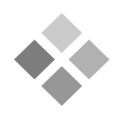









 最近更新
最近更新










